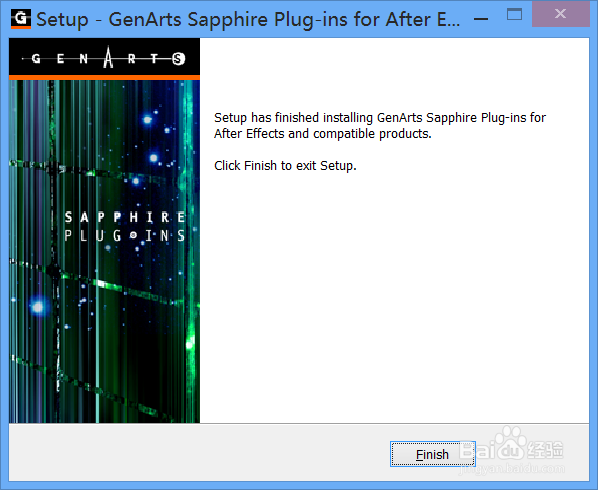1、首先在解压文件内找到AE蓝宝石插件的安装程序文件,如图所示:
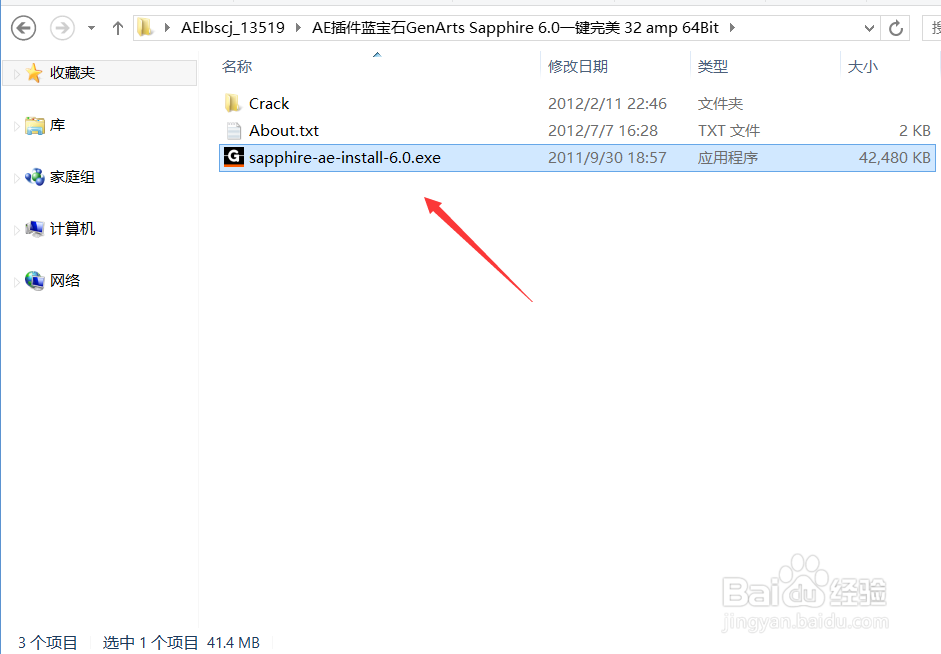
2、我们双击这个程序文件弹出安装操作界面,在该界面内找到next选项,如图所示:
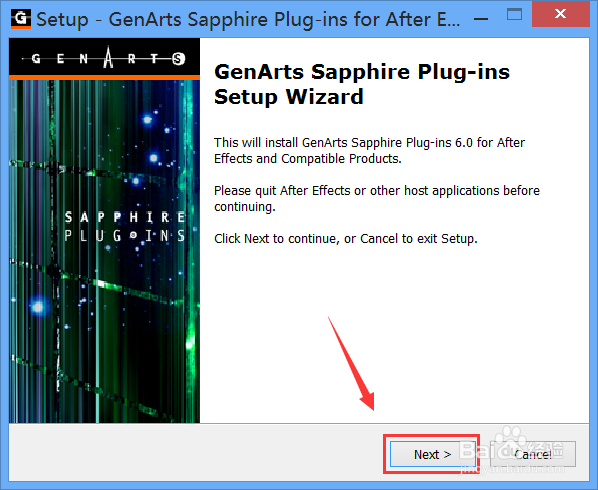
3、点击next选项,在弹出的界面内找到I accept the agreement选项,如图所示:
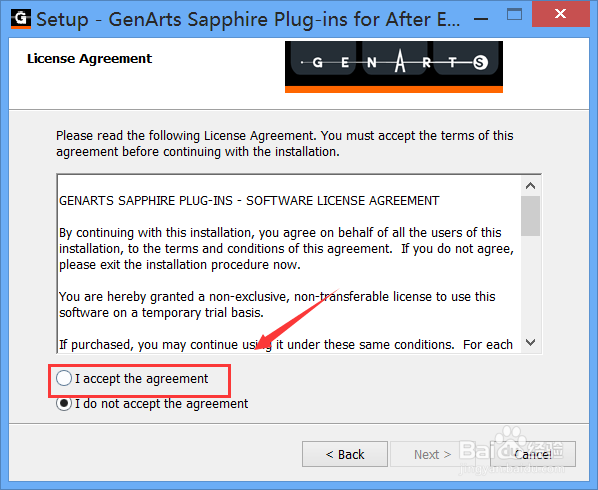
4、我们这鬯橐鲜勾选I accept the agreement选项,在下面找到下一步,点击下一步选项,在弹出的对话框内我们可以设置安装的路径,如图所示:

5、设置好安装的路径之后找到install选项,如图所示:
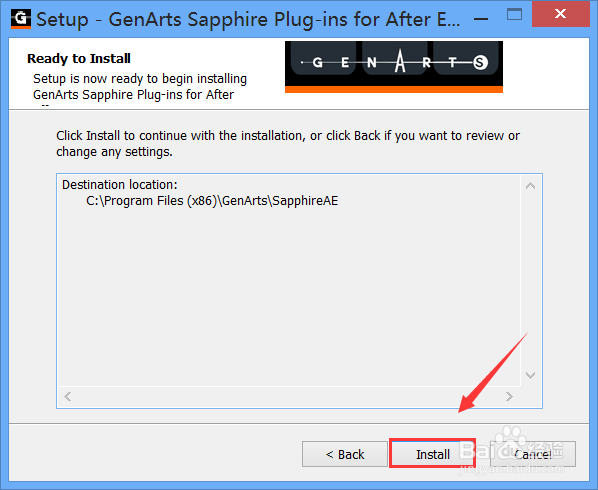
6、点击install选项,可以看到弹出安装进度对话框,如图所示:
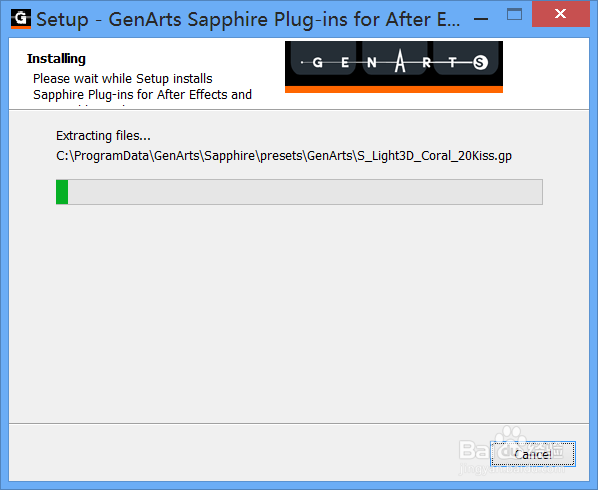
7、经过一段时间安装之后弹出安装完成提示界面,我们就把蓝宝石插件安装好了,如图所示: